iPad版CLIP STUDIO PAINTでApple Pencilがたまに反応しない?色々対策してみた
投稿日:
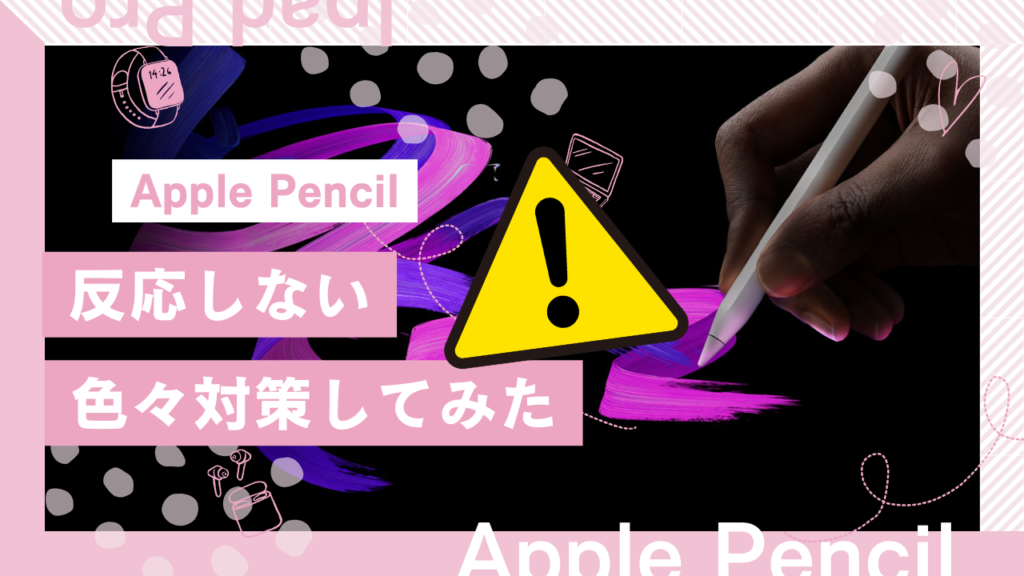
iPad版CLIP STUDIO PAINTで絵を描いているとapple pencilがたまに反応しない現象が発生しました。
今回はその現象の対処法をいくつか紹介します。
apple pencilの状態を確認
可能性は少ないと思いますが、apple pencilの状態によっては接続や反応が悪い場合があります。
次の点を確認して下さい。
- apple pencilの充電が少なくなっていないか
- ペン先が削れていないか
- ペン先がしっかりと装着されているか
- 純正以外のペンを使用していないか
apple pencilの充電を確認

充電が少なくなっていると接続が悪くなってしまいます。
充電が少なくなっていないか確認して下さい。
iPadに接続することでapple pencilの充電量が見れます。
ペン先が削れていないか
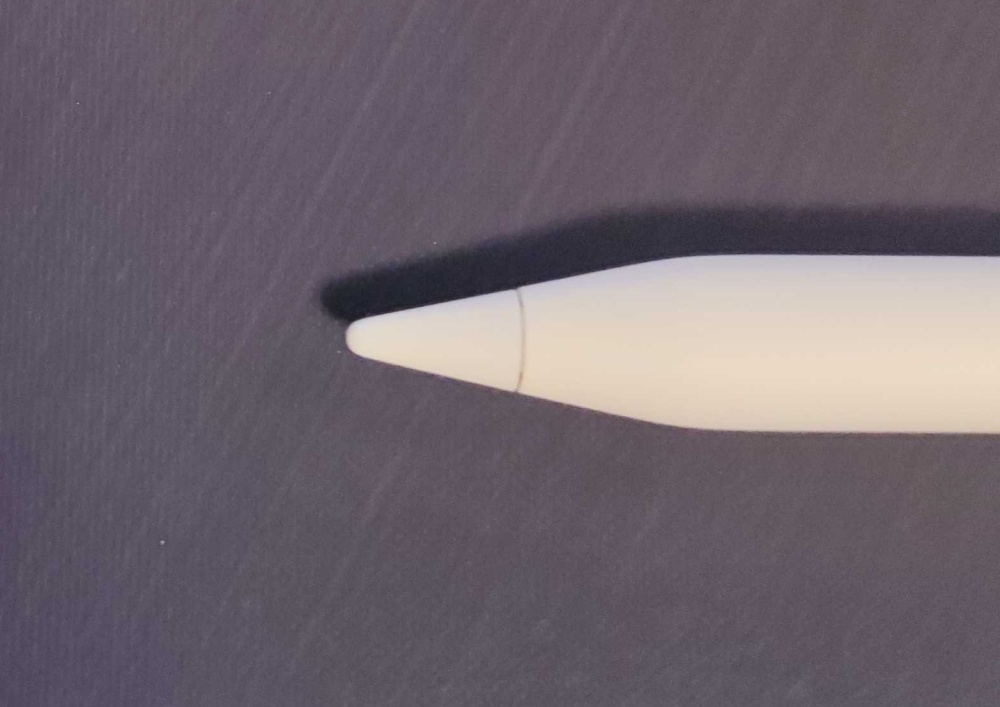
画像はほぼ新品のapple pencilです。
ペン先は使用していると摩擦で削れていくので、ペン先が大きく削れている場合はペン先の交換を検討しましょう。
ペン先がしっかりと装着されているか
ペン先を反時計回り(左回り)に回すことでペン先を外すことができます。
一度外して付け直してみると反応が改善するかもしれません。
純正以外のペンを使用していないか
やはり純正のほうが性能が良く安心して使えます。
他社製のペンが上手く機能しないと感じた場合は純正のペンの購入を考えてみて下さい。
iPadの設定を変更
iPadのタッチ設定やペンシル設定を変更することで改善を試みます。
タッチ調整のオンオフ
「設定」-「アクセシビリティ」-「タッチ」-「タッチ調整」のオン・オフを切り替えます。
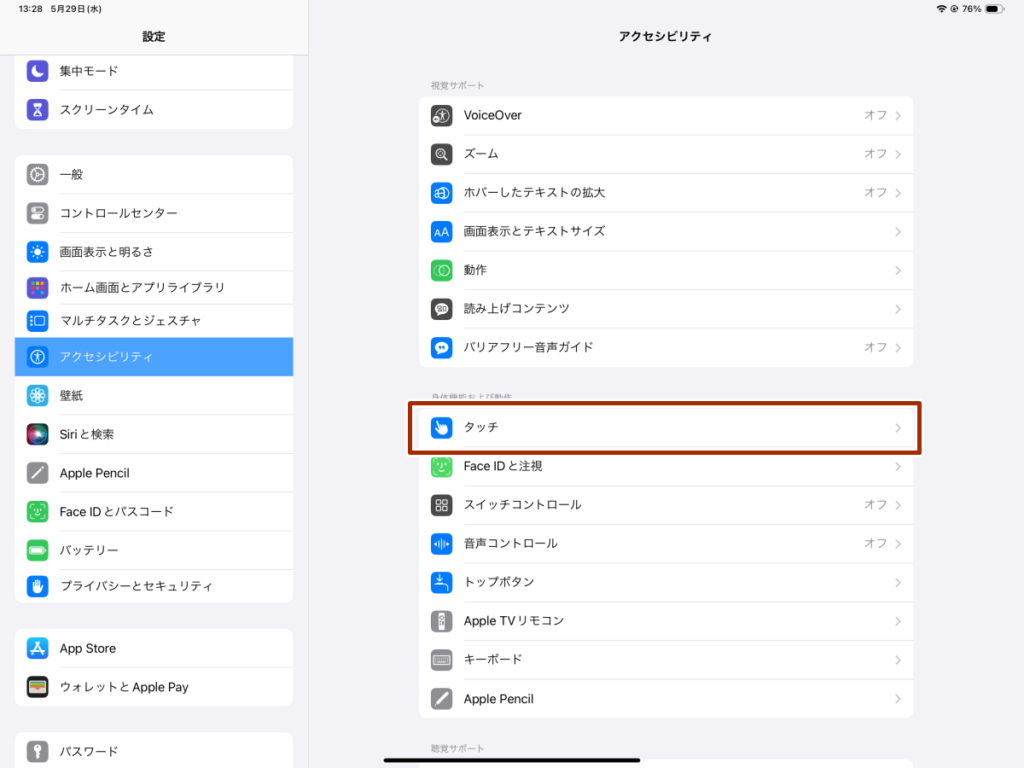
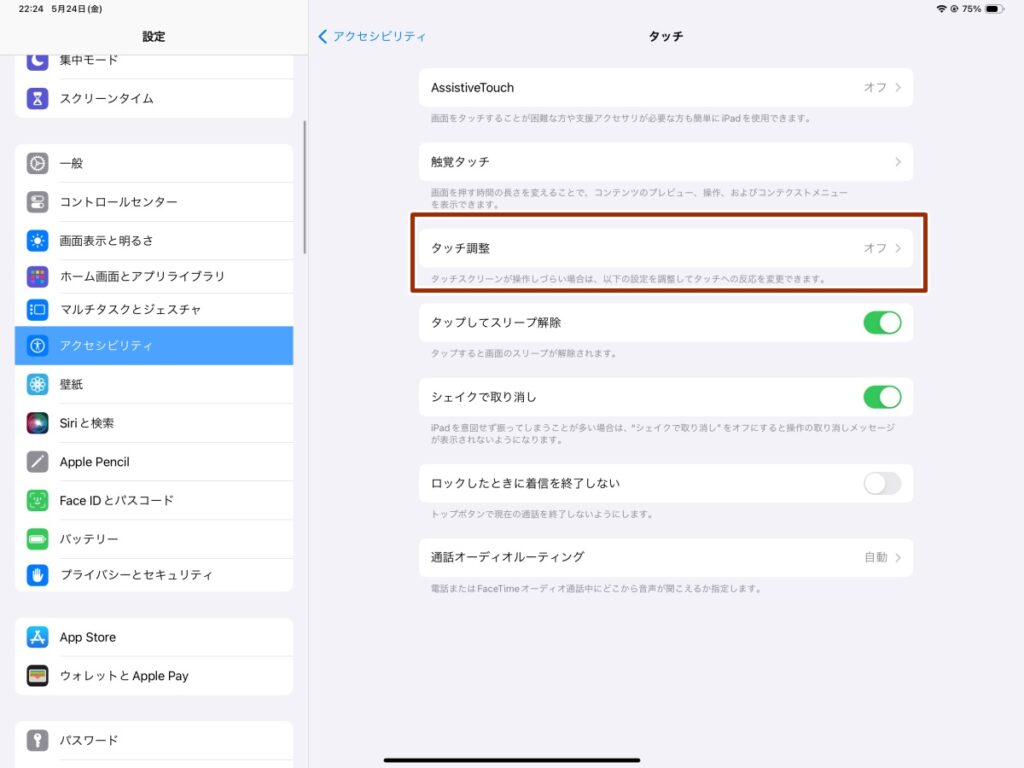
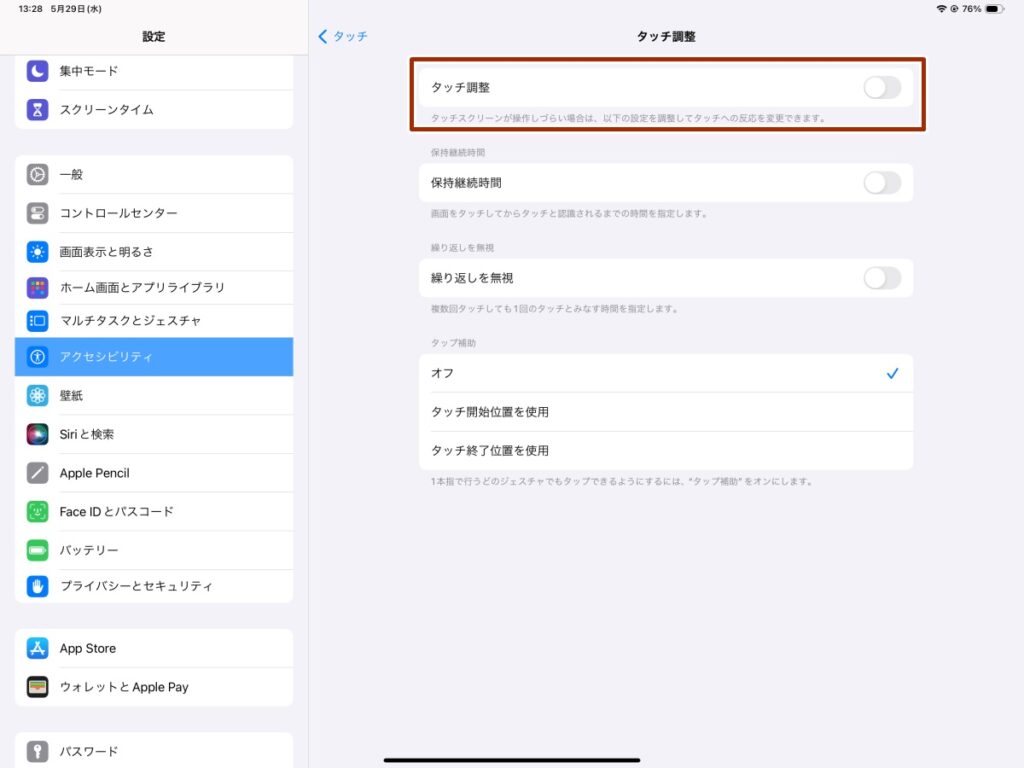
ソルト
私はオフで安定したけど、両方試してみて!
Apple Pencilのみで描画
「設定」-「Apple Pencil」-「Apple Pencilのみで描画」をオンに。
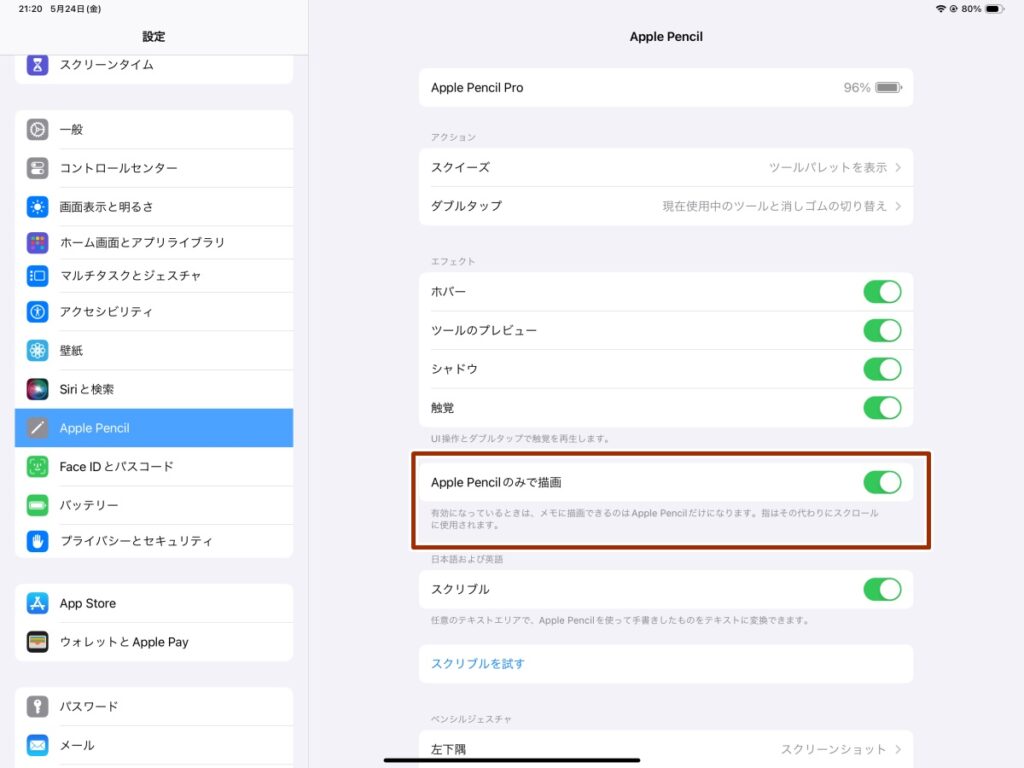
画面が手が触れることでApple Pencilの反応が悪くなる場合が有るようです。
「Apple Pencilのみで描画」をオンにすることでその不具合が改善される場合があります。
タブレット用手袋を使用
Apple Pencilのみで描画で解説したように、画面が手が触れることでApple Pencilの反応が悪くなる場合があるため、手袋でそれを防止します。
XPPen の手袋がサイズも豊富で良いと思います。
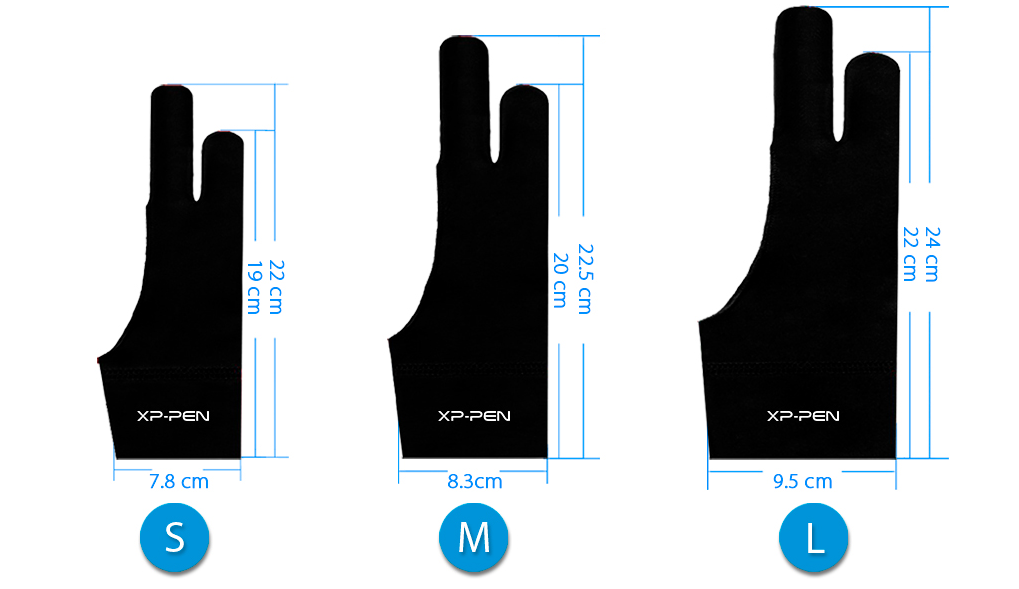
保護フィルムでApple Pencilの反応が悪い
保護フィルムやガラスフィルムの厚みによってはApple Pencilの反応が悪くなってしまう可能性があります。
これまでの対策で改善しない場合は保護フィルムの厚さによって反応が悪くなっていることも疑って下さい。
薄めの保護フィルムに変えることを検討すると良いと思います。
まとめ
・Apple Pencilの状態を確認
・iPadの設定の確認
・手袋を付ける
・保護フィルムを変える
これを上から試してみると改善に繋がると思います。
ソルト
よいiPadライフを…!
